qq音乐车载模式如何显示歌词?很多小伙伴都想知道该怎样开启歌词功能,下面小编给大家带来qq音乐开启车载蓝牙歌词方法介绍,一起来学习下吧。 qq音乐车载模式如何显示歌词?qq音乐
qq音乐车载模式如何显示歌词?很多小伙伴都想知道该怎样开启歌词功能,下面小编给大家带来qq音乐开启车载蓝牙歌词方法介绍,一起来学习下吧。
qq音乐车载模式如何显示歌词?qq音乐开启车载蓝牙歌词方法介绍
1、打开QQ音乐app,在我的音乐点击右上角三横线进入更多页面。
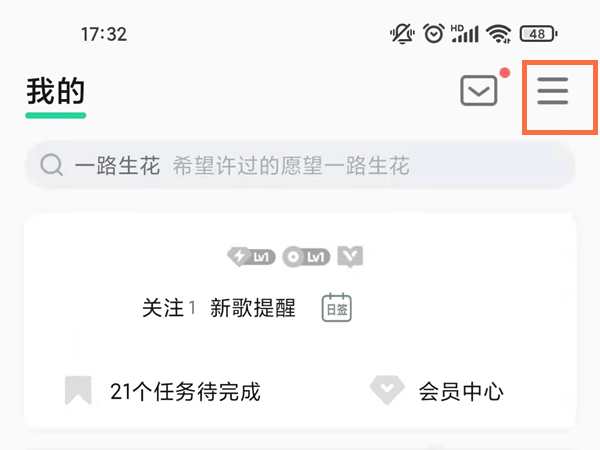
2、点击设置。
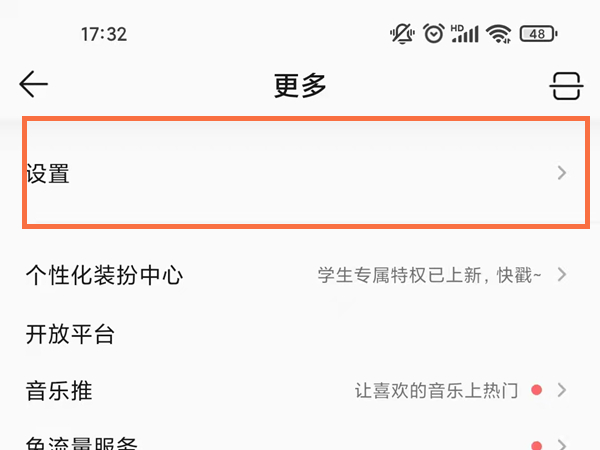
3、点击QPlay与车载音乐。
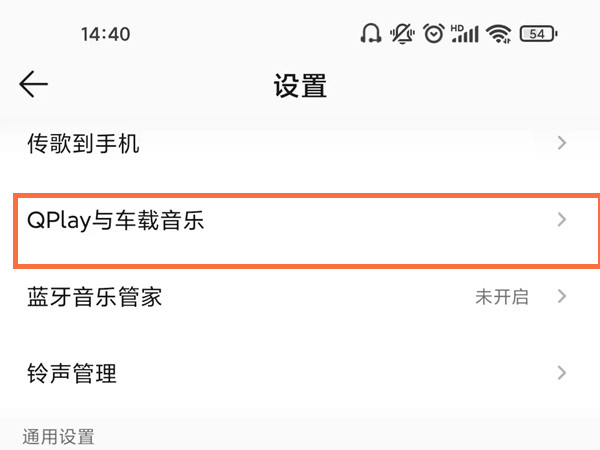
4、将车载蓝牙歌词的开关开启即可。
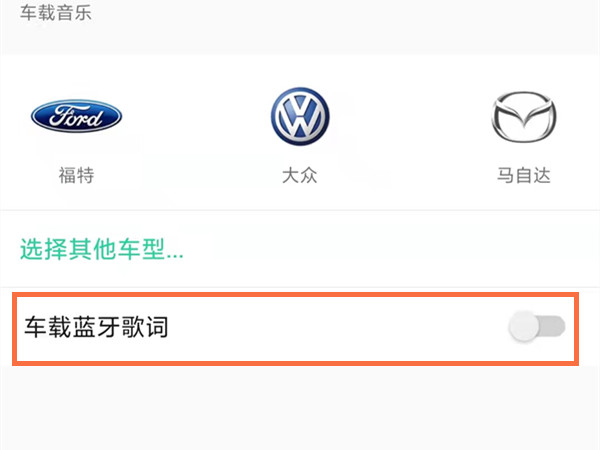
以上这篇文章就是qq音乐开启车载蓝牙歌词方法介绍,更多精彩教程请关注自由互联!
